在动画中使用配合
您可使用配合为运动算例约束零部件之间的运动。您可为距离和角度配合设定值,并为动画中不同点更改这些值。例如,您可添加一角度配合以将零部件的位置限制到 30°。您可使用运动算例在一段时间内动画配合的值从 15° 到 45°,这样零部件可相应移动。
欲使用距离或角度配合来生成动画:
选取一运动算例选项卡。
沿时间线拖动时间栏,设定动画顺序的时间长度。
|

|
|
时间栏的时间长度设为六秒钟(00:00:00 到 00:00:06)。 |
在 MotionManager 设计树中,展开配合文件夹 。
双击配合更改其值。
单击计算  (MotionManager 工具栏)。
(MotionManager 工具栏)。
动画显示零部件移动。
|

|
基于角度配合的动画 |
 在视频中,此装配体包括同一子装配体的三个实例。旋钮的每个实例都将以不同的速度返回到初始位置,表示您可以控制子装配体的每个实例。
在视频中,此装配体包括同一子装配体的三个实例。旋钮的每个实例都将以不同的速度返回到初始位置,表示您可以控制子装配体的每个实例。
配合到曲线
您可在动画中控制零部件运动,方法为使用重合配合将零部件配合到单一实体曲线,或使用路径配合而配合到多实体曲线。
您也可使用曲线来定义基于相机的完整动画。
要以曲线配合控制零部件运动:
将零部件配合到曲线。
沿曲线拖动零部件。
要制作基于相机的完整动画:
直接将相机位置或目标点附加到曲线。
使用相机属性键码点而动画。
要从多个实体生成单一实体曲线:
在 2D 或 3D 草图中使用套合样条曲线  以从多实体生成单实体曲线。'套合样条曲线'也可将断续实体连接重组。
以从多实体生成单实体曲线。'套合样条曲线'也可将断续实体连接重组。
随动画使用曲线配合
动画算例使用线性插值来计算两个点之间的运动转换。如果您将零部件配合到曲线,所计算的运动可能与预期的运动有所不同。
若要解决此问题,请执行如下操作之一:
要通过将装配体配合到曲线配合来生成动画:
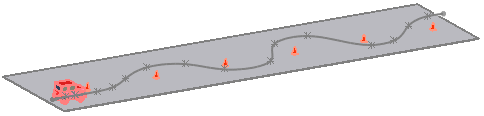
将汽车装配体配合到曲线以显示汽车穿越交通锥标的运动。
打开一个装配体并生成曲线以使装配体进行跟踪。
在运动算例 1 选项卡上将时间栏设定到 00:00:00。
单击配合  (装配体工具栏)或插入及配合。
(装配体工具栏)或插入及配合。
在配合 PropertyManager 中,如果您在步骤 1 中使用了单一实体曲线:
在配合选择下单击要配合的实体  ,然后选取曲线和装配体上的一个点。
,然后选取曲线和装配体上的一个点。
选择重合  作为配合类型。
作为配合类型。
在配合 PropertyManager 中,如果您在步骤 1 中使用了多实体曲线:
在高级配合下选取路径配合  。
。
在配合选择下:
单击  。
。
该配合将装配体保持在沿曲线行进。
|
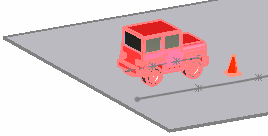
|
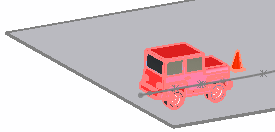
|
|
无配合 |
到曲线的重合配合 |
单击配合  。
。
选取曲线然后选取装配体的尾部。
添加距离  配合,尽量接近到 0。该配合控制装配体从曲线开始点移动的距离。
配合,尽量接近到 0。该配合控制装配体从曲线开始点移动的距离。
单击  。
。
将时间栏拖动到结束时间。例如,使用 00:00:10。
编辑距离配合以设定汽车从开始点行进的距离。例如,使用 100 英寸。
单击  播放来观看动画。
播放来观看动画。 
相关主题